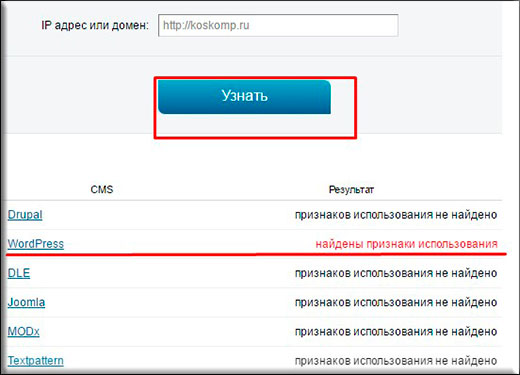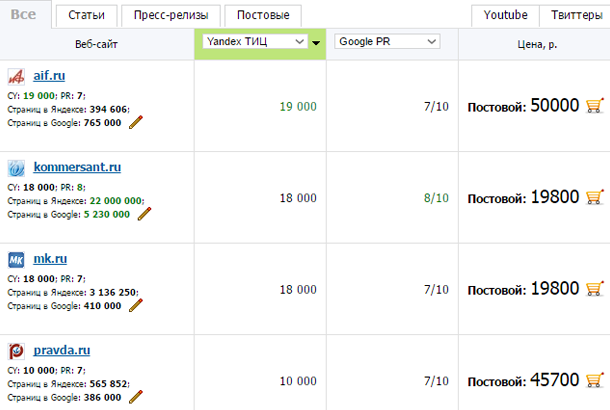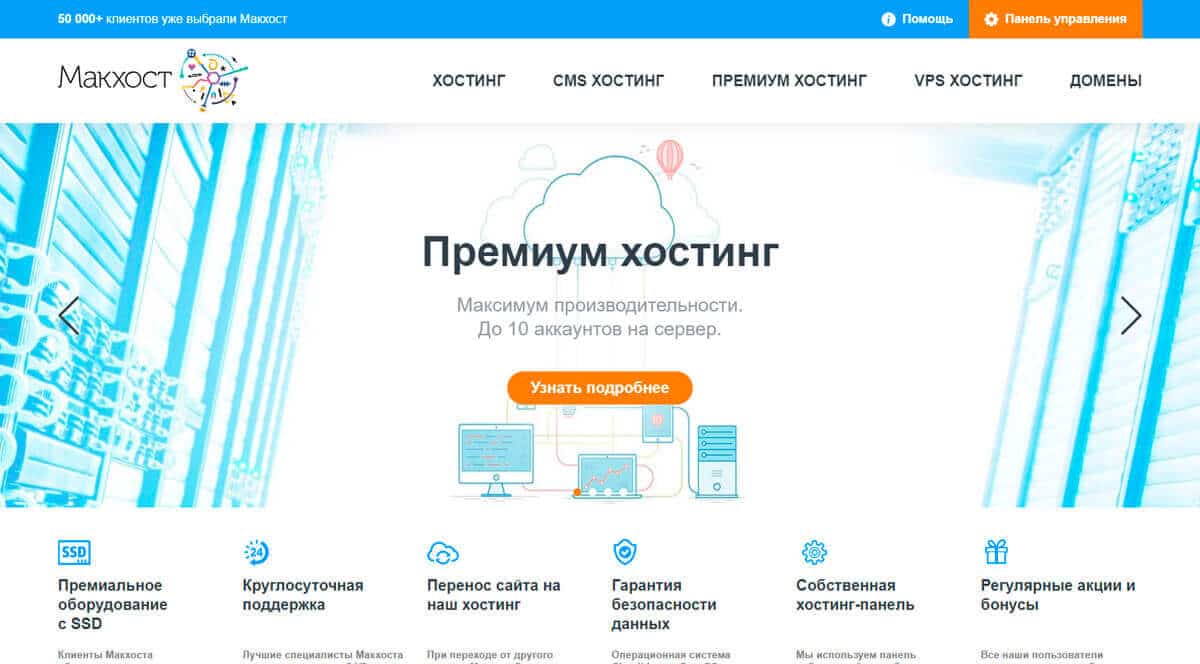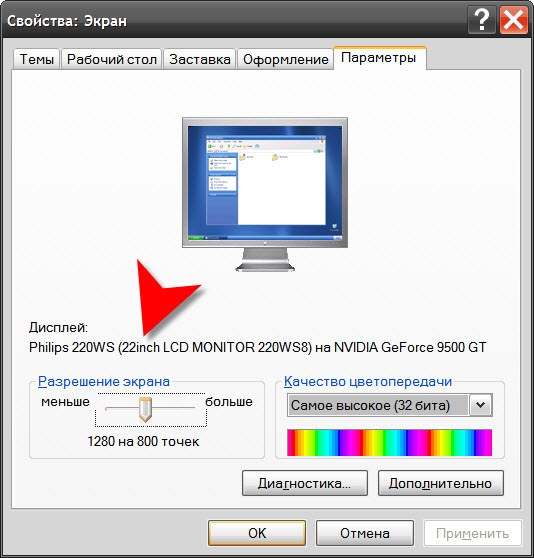Как узнать движок (cms) сайта. самые распространенные методы
Содержание:
- Определение CMS сайта вручную
- Популярные CMS для вашего сайта
- Как узнать, на каком движке сайт вручную
- Зачем определять CMS сайта
- Определение CMS вручную
- Как узнать на каком движке сделан сайт
- Хостинг для CMS на базе Timeweb
- Расширения Google Chrome для определения тем и плагинов WordPress
- Как выбрать CMS
- Какой выбрать движок для сайта
- Ссылки на страницы
- Онлайн сервисы
Определение CMS сайта вручную
Движок сайта можно определить и без использования каких-либо посторонних инструментов. Никаких специальных навыков вам для этого не потребуется. Достаточно провести одно из нижеуказанных действий, и вся необходимая информация будет в ваших руках.
Просмотр исходного кода страницы
Самый легкий, простой и быстрый способ определения CMS сайта – просмотр его исходного html-кода. В браузере можно нажать на комбинацию клавиш Ctrl + U. А точно определить движок сайта поможет мета-тэг «generator».
Признаться, я его не нашла ни на одном из известных мне сайтов. Это вполне допустимо, так как эту строку можно удалить. В таком случае лучше приступить к другому способу.
Проверка пути к файлам оформления
Этот способ можно реализовать на той же странице с исходным кодом. Нужно лишь найти в списке ссылки на файлы оформления css и js. Для каждой CMS характерна собственная структура, выделяющая ее среди остальных. Например, в WordPress в корне будет указываться wp-content или wp-includes. А в Drupal корневая система выглядит примерно таким образом — /sites/default/files.
Служебные страницы в robots.txt
На каждом сайте, независимо от используемого движка, есть файл robots.txt. Он отвечает за запрет показа технических страниц, их дублирования, а также запрет индексирования. В таком файле можно найти и признаки используемой CMS. Для этого следует открыть нужный сайт и добавить в конце строку «/robots.txt». В WordPress все будет очевидно, на одной из первых строк указывается используемая CMS.
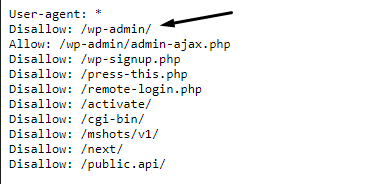
С Drupal все тоже будет достаточно просто. Характерным признаком его будет наличие в данном файле строки Disallow: /?q=admin/.
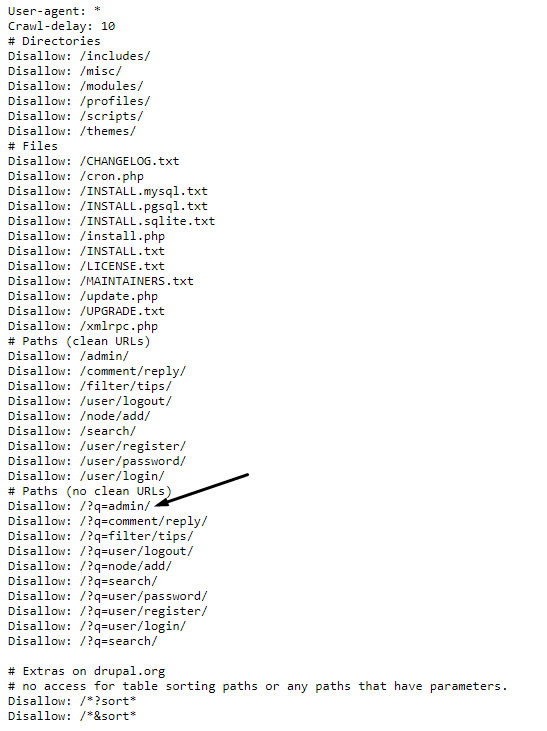
Проверю сайт Timeweb, дополнив адресную строку /robots.txt. Следы используемой CMS обязательно должны присутствовать в файле, но надо быть внимательным. И вот таким образом я нахожу нужную строку. Как оказалось, при создании этого сайта использовалась CMS 1С Bitrix.
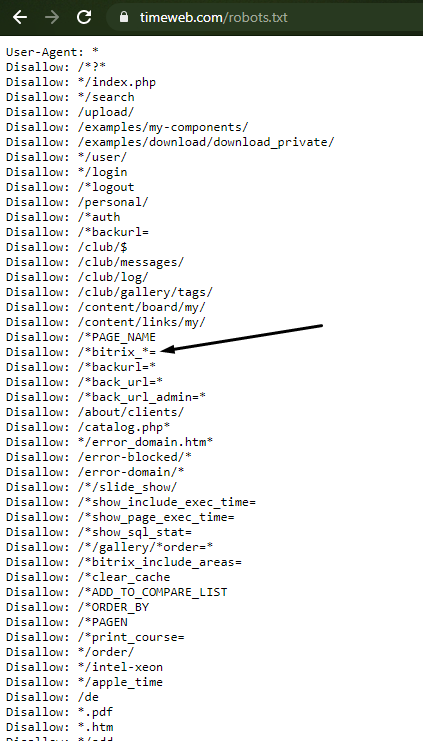
Вход в административную панель
Можно еще проверить движок сайта, попробовав ввести ссылку на вход в административную панель. Для этого потребуется просто добавить определенную приставку и ждать загрузки страницы. Не помогла одна – следует перейти к другой. Не факт, что данный способ точно сработает, но попробовать можно. А вот и варианты входа в административную панель в зависимости от CMS:
- site.com/wp-admin/ — WordPress;
- site.com/administrator/ — Joomla;
- site.com/admin/ — OpenCart;
- site.com/user/ — Drupal;
- site.com/auth/ — 1С Битрикс.
Поиск движка в футере сайта
Иногда в футере указывается информация об используемой при создании сайта CMS. Особенно актуально, когда сайт создавался на основе шаблона. Данная информация может быть написана мелким шрифтом в самом низу страницы, прямо под контактными данными или дополнительной информацией о компании. На популярных и посещаемых сайтах такая функция точно может быть отключена, поэтому идем дальше.
Определение структуры URL-ссылок
Теперь стоит обратить внимание на внешний вид ссылок сайта. Только обращаю внимание – данный способ актуален, если они не подвергались обработке с помощью генератора URL
В WordPress необработанная ссылка выглядит вот таким образом: site.com/р=123
А вот в Joomla подобные ссылки выглядят другим образом:
- site.com/index.php?option=com_content&task=view&id=12&Itemid=345
- site.com/content/view/12/345/
В MaxSite CMS необработанные ссылки выглядят примерно вот таким образом: /page/uznat-cms-saita
В движке vBulletin ссылки будут выглядеть вот так: /showthread.php?t=518262
Для CMS IPB характерен следующий вид ссылок: /index.php?showtopic=25
Популярные CMS для вашего сайта
На какой же CMS остановить свой выбор? Давайте рассмотрим самые популярные на сегодняшний день.
WordPress

Сайты на WordPress легко создавать, просто поддерживать, быстро продвигать. Стабильный, понятный движок.
Из минусов могу отметить только долгую загрузку в том случае, если навешать на него много расширений (но это будет с любым движком), и периодически возникающие проблемы с уязвимостью.
Подойдет вам, если:
- у вас ограниченный бюджет на разработку;
- вы не хотите разбираться в сложной админке – тут она как раз очень проста и интуитивно понятна;
- вы хотите блог или корпоративный сайт с блогом.
Joomla!
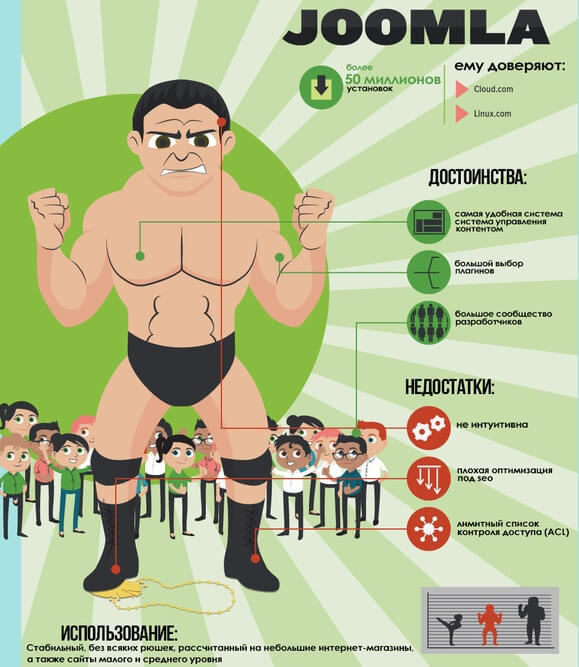
Еще один универсальный бесплатный движок, на котором можно создавать практически все. Второй по распространенности в мире.
На нем тоже довольно просто создавать сайты, но я не могу сказать, что этот движок очень хорош. Он «дырявый» и его легко взломать. Часто создает дубли страниц, из-за чего могут возникать проблемы с продвижением. Административную панель я бы тоже не назвала такой уж простой для понимания.
Подойдет вам, если:
- вы более-менее уверенный пользователь ПК;
- хотите сайт, который легко развивать и трансформировать в будущем.
Drupal
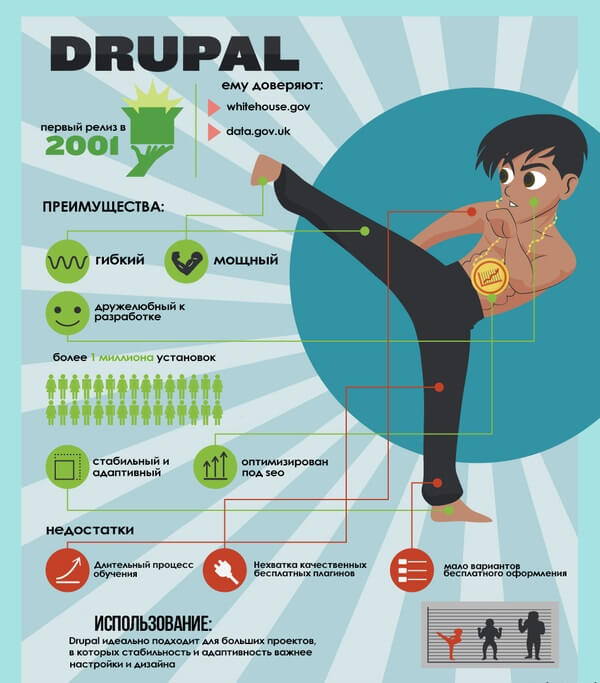
Надежная, многофункциональная бесплатная CMS, которая подходит в первую очередь для крупных порталов и сайтов крупных компаний – например, если вы хотите и блог, и разделы с услугами, и интернет магазин «все-в-одном». Хорошо защищенная, стабильная система, но требует от разработчика хороших навыков разработки сайтов именно на ней. Дилетант не справится.
Подойдет вам, если:
- вы хотите крупный портал с множеством разделов и функций;
- у вас есть возможность нанять хорошего веб-разработчика (понятно, за хорошую плату).
1C Битрикс

Но что в разработке, что в поддержке, что в использовании – очень сложный движок. Кроме того замечено, что сайты на нем очень долго грузятся и нестабильно работают, особенно при большом онлайне.
Подойдет вам, если:
Это самые популярные CMS на рынке, но далеко не все. Выбирая движок для себя, ориентируйтесь в первую очередь на необходимый вам функционал, и наличие у вас бюджета, ресурсов и людей для работы с сайтом, и его поддержки. Чаще всего для небольшой компании достаточно простого решения на базе бесплатного движка.
Как узнать, на каком движке сайт вручную
Название CMS в исходном коде страницы
Посмотреть cms в исходном коде — один из самых простых способов. Он не является супер надежным, однако, стоит начать именно с него.
Откройте нужную ссылку через браузер — вполне подойдет Chrome или Mozilla
Важно, чтобы он позволил посмотреть исходный код страницы или HTML-разметку.
Заходите на главную страницу ресурса, нажмите сочетание клавиш клавиатуры Ctrl+U или кликните правой кнопкой мышки.
- Затем кликайте Просмотр кода страницы (смотрите скриншот выше — обведено синим овалом).
- Откроется полотно кода, где человеку далекому от программирования разобраться почти невозможно. Но будем хитрее.
- Ищите тег <meta name=”generator” content=”название движка” /> или попробуйте найти через поиск на странице, вбивая название каждой cms одно за другим. Поиск активируется через нажатие сочетания клавиш Ctrl+F.
Сразу скажем, что метод работает далеко не всегда. Чаще подходит для старых сайтов. Так как при создании относительно новых ресурсов программисты часто убирают упоминание о названии платформы. Делают это для того, чтобы спутать карты ботам и программным продуктам, созданным для сбора информации о ресурсе.
Пути к файлам
Как мы уже обсудили выше, определить движок сайта на странице с кодом можно не всегда. Еще вариант: попробовать отследить названия в строчках, где указаны пути к системным папкам.
- Откройте нужный веб-ресурс в браузере.
- Переходите на страницу кода по принципу, как делали выше.
- Попробуйте найти через поиск Ctrl+F упоминание о wp.
Например, wp-content. Если нашли, продукт 100% сделан с помощью WordPress.
Помните, если платформа написана программистом самостоятельно, такой метод ничего не даст.
Упоминание в футере
Попробуйте узнать cms сайта, опустившись в футер. Некоторые разработчики указывают такую информацию маленькими буквами. Рядом с контактами, формой обратной связи или копирайтом создателя.
Если ресурс сделан на шаблоне, упоминание о движке будет в футере только в том случае, если программисты его не убрали.
На примере ниже упоминания о платформе по сути нет:
Есть только лого и возможность перехода на страницу разработчика. Но когда открываем код, видим:
WordPress однозначно.
Анализ структуры ссылок
Определить cms можно по внешнему виду ссылок. Но этот способ скорее подходит более продвинутым пользователям. Те, кто разбирается коде определит присутствие той или иной платформы по ряду признаков. Например, для того же WordPress характерно: url/p=123
Адрес входа в админку
Еще один способ, требующий терпения. Попробуйте подобрать адрес входа в админку с помощью добавления к адресу веб-ресурса комбинации: url/auth. Где url — точный адрес сайта, скопированный из адресной строки.
Служебные страницы в файле robots.txt
Каждый корректно работающий ресурс обладает файлом robots.txt. Он нужен для запрета индексирования поисковыми роботами технических страниц. В robots.txt. прописываются определенные правила, которые могут помочь определить cms.
Перейти к странице robots.txt. можно с помощью добавления данного префикса к url интернет-ресурса. Например, http://www.romashka.ru/robots.txt
Признаки для Bitrix выглядят так:
Признаки для WordPress:
Их видно невооруженным глазом.
Заголовки HTTP и расширения браузеров
Узнать, с каким движком имеете дело иногда можно через HTTP-заголовки. Попробуйте получить их список с помощью онлайн-сервиса или специального расширения для браузера.
Оно также покажет и cookie. В этих файлах также целесообразно поискать упоминание о платформах.
Зачем определять CMS сайта
Определение движка сайта точно потребуется, если планируете создание собственного веб-ресурса, и вы присматриваете понравившиеся варианты. Бриф каждой компании по созданию сайтов содержит пункт Укажите 3-5 интернет-ресурсов, которые нравятся. Так вот, желательно не только указать ссылки, но и сразу посмотреть какая платформа используется. Вероятно, стоит взять за основу такую же. Помните, каждая из cms отличается от других. 3 наиболее популярных варианта — это WordPress, 1C Bitrix, Joomla. Инструментарий, опции админки, стоимость последующей доработки ресурса, а также легкость публикации контента — отличается в каждой из них.
Сквозная аналитика
от 990 рублей в месяц
- Автоматически собирайте данные с рекламных площадок, сервисов и CRM в удобные отчеты
- Анализируйте воронку продаж от показов до ROI
- Настройте интеграции c CRM и другими сервисами: более 50 готовых решений
- Оптимизируйте свой маркетинг с помощью подробных отчетов: дашборды, графики, диаграммы
- Кастомизируйте таблицы, добавляйте свои метрики. Стройте отчеты моментально за любые периоды
Узнать подробнее
Определение CMS вручную
В первую очередь понять, какой движок используется поможет внешний вид страниц, а именно то как на нем расположены файлы. Например, распространенную платформу вордперсс довольно просто узнать и многие легко с этим справляются. Но не всегда это возможно, необходимо изначально ознакомиться с разными системами управления и выделить свойственные только им элементы, методы размещения и другие черты. Но такой способ требует затраты времени и ко всему прочему абсолютно не дает достоверной информации.
На многих ресурсах внизу страницы есть информация о дизайнерах, которые работали над данным проектом. Следует написать им и спросить прямо, на основе какой системы реализован проект. Чтобы точно получить ответ можно сообщить, что планируется запуск проекта и рассматривается вариант сотрудничества. Можно также посмотреть название шаблона и узнать для какой CMS он был разработан.
Алгоритмические задачи
- Привет, мир!
- Развернуть строку
- Чётные числа
- Числа Фибоначчи
Все задачи
Еще один метод, который поможет получить нужную информацию, узнать у владельца понравившегося сайта. Метод может показаться странным или неловким, но он действенный. Нужно лишь обратиться к администрации с вопросом. Порой, по различным причинам, владельцы не хотят разглашать информацию, но такое случается редко, ведь в движке нет ничего секретного. А если, прежде чем задать главный вопрос, написать несколько приятных слов о проекте и сказать, что хотели бы создать что-то подобное, но в другой тематике, то получить название ЦМС вообще не составит труда.
Существуют и другие простые и быстрые способы, о них дальше и пойдет речь.
Как узнать на каком движке сделан сайт
Cms или движок сайта — это готовая платформа или заготовка, с помощью которой можно за несколько часов создать свой собственный сайт без знания языков программирования. Все CMS отличаются друг от друга не только функционалом и видом, но и начинкой. Именно с помощью этих отличий мы и сможем определить движок чужого сайта.
Существует много разных способов, и лучше привести полный список методик. Ведь иногда администрация сайта может скрывать какую-то информацию, что помешает определить движок одним методом, но при этом позволит подсмотреть с другой стороны. Так что пробуйте по очереди все описанные ниже варианты, и какой-то сработает.
Как узнать cms сайта: самый простой и быстрый способ — воспользоваться онлайн-сервисами или плагинами для браузера. Об этих методах я написала в конце статьи, так что ради быстрых способов можно сразу спуститься внизу статьи. Ради любопытства можно посмотреть и другие методики.
1. Быстрый способ — посмотреть подсказки на самом сайте.
Начинающие владельцы сайтов зачастую не хотят или просто не умеют прятать движок своего сайта, так что иногда можно найти нужную информацию невооруженным взглядом
Главное понимать, на что обращать внимание:
- «Еще один сайт на WordPress» — запись стоит по умолчанию на всех сайтах на WordPress. Пропустить такую подсказку невозможно, так что вы быстро определите CMS.
- Ucoz — легко определить по доменному имени, ведь адрес сайта выглядит site.ucoz.ru.
Конечно такие явные признаки редко встречаются, так что рассчитывать на это не стоит. И лучше перейти сразу к более серьезным признакам.
2. Проанализировать HTML-код.
Не бойтесь, для этой простой проверки вам совсем не нужно быть программистом. Достаточно поискать в коде определенные слова и функции, чтобы можно было определить движок.
Итак, для начала откройте HTML-код чужого сайта. Для этого на любой его странице нажмите сочетание клавиш CTRL+U. Запустите строку поиска (ctrl + F) и последовательно вбивайте следующие фразы для поиска:
- «wp-content», «wp-admin», «wp-includes» — данные слова указывают на то, что сайт создан на движке WordPress.
- «Joomla», «media/system/js/mootools.js» — указывает на движок Joomla.
- «bitrix» — встречается на движке Битрикс.
- «dle» — явный признак сайта на DLE.
- «maxsite», соответственно, maxsite.
Подобные намеки встречаются и в других CMS, но все виды рассматривать слишком долго. Так что если этих слов не нашли, значит движок не обычен или кто-то корректировал код, чтобы скрыть нужную информацию.
3. Ссылка на админку.
Зачастую опытные вебмастера меняют адрес для входа в админку с помощью специальных плагинов или скриптов, но попробовать можно. Ведь для каждой CMS войти в панель управления можно по разным ссылкам:
- site.ru/wp-admin — войти в панель управления WordPress.
- site.ru/administrator — для входа в админку Joomla.
- site.ru/bitrix/admin — админка Битрикса.
- site.ru/?do=register — DLE.
Если подставить неподходящее окончание, вы увидите страницу 404 (ошибку), а не форму для входа в панель управления.
4. Расширения для браузера.
Очень простой и быстрый способ узнать на каком движке сделан сайт, причем вам не придется лично изучать код страницы или подставлять разные адреса. Если у вас еще не установлен RDS-бар, поставьте и запустите. Теперь откройте нужный сайт и плагин автоматически его проанализирует и покажет нужную информацию.
Для этого просто на нужном сайте откройте плагин RDS-бар и посмотрите на значок, который отображается в верхнем правом углу. По его виду вы все поймете.
5. Онлайн-сервисы.
Пожалуй самый простой и быстрый способ определить движок сайта, не тратя на это лишнего времени. Достаточно зайти на подходящий сайт, к примеру: 2ip.ru и выбрать Система управления сайтом (CMS).
В поле введите адрес нужного сайта и подождите, пока что сервис его проанализирует. Если движок сайта популярен и находится наверху списка, вы сразу увидите результат.
Так что если вам нужно быстро узнать на каком движке сделан сайт (cms сайта), обращайтесь сразу к последнему методу — проверит наличие всех известных cms автоматически и без вашего участия.
Хостинг для CMS на базе Timeweb
Инструкция выше не понадобится, если вы сразу купите хостинг с установленной CMS. Такие есть, да. Чтобы на них взглянуть:
- Заходим на сайт Timeweb.
- Открываем раздел «Хостинг».
- И выбираем там подменю «Хостинг для CMS».
Перед вами появится три хостинга с уже установленными движками. Среди них:
- WordPress
- Joomla
- Drupal
Для каждой есть 2 тарифа и два метода оплаты.
Первый тариф — «Старт». Включает в себя 10 сайтов, 10 баз данных и 10 Гбайт свободного пространства. Подходит для создания несложных сайтов и блогов.
Второй тариф — Pro. В нем уже 30 сайтов, бесконечное число баз данных и до 20 Гбайт памяти. Для сайтов посерьезнее, как вы догадались.
«Старт» стоит 180 рублей в месяц, если платить сразу за год. Тариф Pro обойдется подороже: 830 рублей, если платить сразу за год, и 990 — за месяц.
Пара кликов, минута ожидания, и у тебя уже полноценный сайт с движком на выбор.
Расширения Google Chrome для определения тем и плагинов WordPress
Браузер Google Chrome предлагает целый ряд расширений для анализа сайтов, созданных на основе WordPress.
Chrome Sniffer Plus
Расширение определяет используемые на сайте библиотеки JavaScript, версии WordPress, Angular, phpBB, Drupal, Apache, NGINX.
Определить тему WordPress вручную
Многие сайты блокируют все попытки определить установленную тему оформления и используемые плагины. В таких случаях придерживайтесь следующих рекомендаций.
Просмотр футера
Некоторые веб-разработчики даже не удосуживаются изменить начальный текст и ссылки в футере. Тогда название темы оформления и информация о ее разработчике можно прочитать внизу страницы сайта.
Сканирование исходного кода
Кликните правой кнопкой мыши по странице интересующего сайта и выберите пункт «Просмотр исходного кода страницы».
В исходном коде часто указаны ссылки на внешние и внутренние файлы библиотек и CSS.
Вы можете найти название используемой темы оформления, выполнив поиск по термину theme.
Второй вариант — найти файл CSS, связанный с этой страницей ресурса. Почти на всех WordPress-сайтах этот файл называется style.css. Чаще всего он располагается в каталоге wp-content/themes .
Когда вы откроете файл style.css, вы сможете легко найти название используемой на сайте темы оформления.
Как выбрать CMS
Чтобы создать веб-страницу с помощью системы управления контентом, нужно сначала выбрать подходящий CMS-движок. Каждый из предложенных видов имеет определенные особенности: ограничения, условия применения, возможности. Следует знать, что все CMS условно подразделяются на две укрупненные категории:
- Открытые системы, распространяемые бесплатно. Исходный код такого «движка» можно редактировать.
- Закрытые системы, которые обычно предоставляются за определенную плату. Первичный код подобного «движка» нельзя модифицировать.
Помимо этого, различают также автономные системы, применяемые для формирования онлайн-ресурсов статичного типа, и динамические системы управления веб-контентом, используемые при создании интерактивных сайтов.
Наибольшей популярностью пользуются следующие CMS-движки:
- WordPress – самый распространенный «движок». Первоначально его применяли для формирования интернет-блогов. Впоследствии его функциональность ощутимо расширилась. Теперь он используется для решения значительного спектра задач веб-программирования.
- «1С Битрикс» – это платная система, функционал которой достаточно широк. Она считается слишком громоздкой для элементарных задач, но позволяет успешно выполнять сложные задания.
- MODx – этой CMS можно пользоваться бесплатно. Она отличается удобством, безопасностью и гибкостью в эксплуатации. Данный «движок» считается многоцелевым.
- Joomla – такая система проста в эксплуатации, предоставляется бесплатно. Этот «движок» идеально подходит начинающим разработчикам, а также организациям, не нуждающимся в сайтах с мощным вычислительным ресурсом.
- Drupal – данная система является бесплатной. При этом она содержит большой набор различных функций, что некоторым образом затрудняет её применение. С её помощью, однако, можно разработать полноценный сайт.
- DLE – «движок» очень похож на WordPress. Он интуитивно понятен пользователю, чрезвычайно прост в эксплуатации.
- Бесплатные CMS-приложения для конструирования онлайн-магазинов (например, PrestaShop, OpenCart).
- Платные «движки», позволяющие создавать онлайн-магазины (например, Shop-Script, Umi.CMS).
- Системы для разработки веб-форумов (например, vBulletin, phpBB, прочие варианты).
- Другие приложения для конструирования интернет-сайтов, обладающие разными возможностями и наборами опций.
Выбирая CMS, пользователи руководствуются личными предпочтениями. При этом нужно учитывать удобство и производительность «движка», его пригодность для выполнения назначенных заданий, соответствие потребностям организации. Большое значение также имеют известность наименования, стоимость приобретения системы.
Чтобы сделать обоснованный выбор CMS-движка, нужно обратить внимание на такие существенные параметры:
- Функциональность (набор доступных опций).
- Скорость выполнения задач.
- Возможность редактирования и доработки компонентов.
- Защищенность системы.
- Комфортность работы с элементами продвижения (тегами, заголовками).
- Возможность присвоения страницам собственных имен, создания семантических URL.
- Недопущение дублирования веб-страниц.
- Опция устранения ошибок.
- Исключение посторонних, ненужных объектов (например, назойливых баннеров).
- Использование русскоязычной интерпретации.
- Поддержка карты интернет-сайта.
- Удобство добавления и последующего удаления веб-страниц.
- Прочие параметры.
Большую роль играет также адекватность CMS-движка поставленной задаче. Например, нет особого смысла в том, чтобы использовать платное многопрофильное приложение для разработки сайта-визитки. Соответственно, слабый «движок» может не подойти, если нужно сформировать тяжеловесный веб-сайт.
Какой выбрать движок для сайта
Сайтов в интернете великое множество, как по контенту, дизайну и прочим признакам. Для пользователей, занимающихся сайтостроением самостоятельно, на первых порах лучше всего задуматься о пробных манипуляциях бесплатных сервисов.
Это так называемые сайты-конструкторы, работа с ними очень проста благодаря привычному пользовательскому интерфейсу.
Выполняя минимальные требования, пользователь может получить в свое распоряжение абсолютно бесплатно:
- Адрес сайта;
- Множество шаблонов на выбор;
- Ограниченное пространство на хостинге.
Такие сайты обычно используются небольшими командами (игровые кланы), бюджетные учреждения, малое предпринимательство и прочее.
Кто-то просто тренируется. Такие сайты подвергаются продвижению, как и платные, хотя имеют некоторые ограничения в установке рекламных площадок, поэтому для коммерческих целей обычно не подходят.
Самой главной ловушкой для пользователя является дорогая цена выкупа у владельца системы. Часто бывает так, что сайт достаточно наполнен, контент и дизайн отличный, поперли посетители и надо бы прикупить нормальный адрес. Вот тут и придется платить.
Список бесплатных популярных конструкторов:
UCOZ – известный практически любому пользователю интернета, простой и удобный, но в последнее время теряющий популярность, так как уже с самого начала работы затягивает на приобретение различных улучшений;
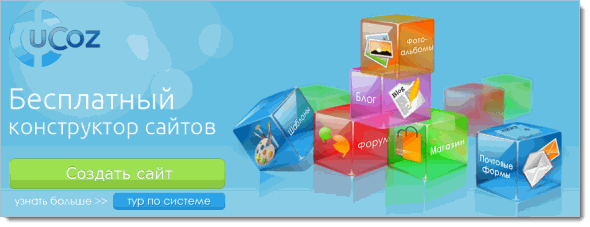
Fo.ru – строитель сайтов, прекрасно подходит для небольшого количества страничек и сайтов-визиток;
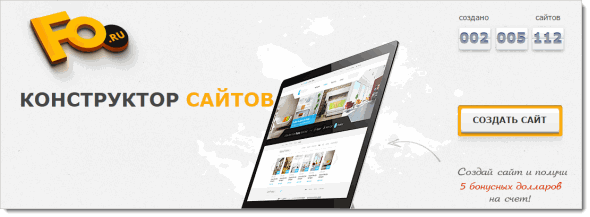

A5 – для новичков с любыми знаниями, как обещают правила конструктора, впоследствии можно прикрутить свой проплаченный домен.
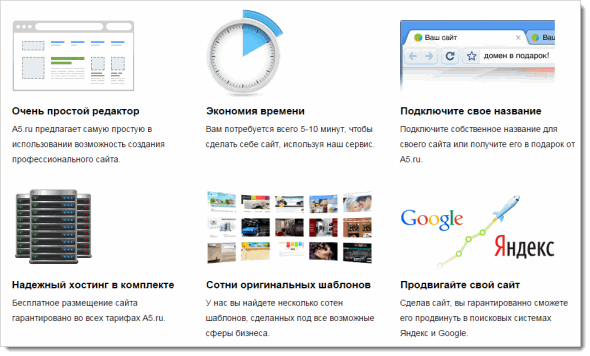
Этот список конечно же, неполный, правила работы и порядок создания сайта на них примерно одинаковый. Все имеющиеся недостатки обнаружатся со временем, поэтому особых советов начинающие сайтостроители, просто не поймут.
Поэтому вопрос какой выбрать движок для сайта сводится к простой альтернативе – платный или бесплатный. В вопросах продвижения это не имеет никакого значения, скрипты поисковиков также легко можно «вшить» в шаблон любого сайта.
Ссылки на страницы
Продолжают рассказывать, как получить информацию о том, на какой платформе сделан сайт. Вот еще один метод. Относительно недавно достичь нужной цели можно было лишь изучив ссылки страниц. В чем суть?
Все просто! Большинство платформ обладает уникальными ссылками на все внутренние страницы. Вот пример:
- Вордпресс — /p325;
- Джумла — /index.php;
- Престашоп — /page_name;
- и так далее.
Однако нужно понимать, что такое возможно только в том случае, если владелец сайта только запустил его и не доделал или же не заморачивается его развитием.
Потому что подобные ссылки остаются в том случае, если не внедрена технология человекопонятных УРЛ. А они очень важны для полноценного продвижения и развития сайта, оказывают непосредственное воздействие на SEO.
Суть человекопонятного УРЛ – это написанное название статьи в адресе страницы. Зачастую они транслитерируется латинскими буквами. В качестве примера приведу адрес одной из страниц моего сайта. Вот название статьи: «Как зарабатывать на дропшиппинге от 300$ в месяц». Адрес страницы выглядит следующим образом – https://ifish2.ru/kak-zarabatyvat-na-dropshippinge/
Правильно созданные ссылки на страницу несут огромную ценность. Они намного лучше индексируются поисковыми роботами, что положительно сказывается на результатах поисковой выдачи. Поэтому все нормальные и солидные сайты обязательно предусматривают создание нормальных УРЛ.
Так что данный метод, как узнать на какой платформе сделан сайт, не является актуальным.
Онлайн сервисы
Конечно же жизнь была бы не так легка, если бы подобные вещи нельзя было бы сделать с помощью специальных онлайн-сервисов. Давайте рассмотрим подробнее.
ITrack
Отечественная компания, которая занимается разработкой сайтов на заказ. В своем распоряжении он имеет небольшой сервис по определению CMS. Работает на ура. Для того, чтобы им воспользоваться, вам нужно будет войти на Itrack.ru и в специальную строку вписать адрес сайта, после чего нажать «Определить CMS». Поверьте, результат не заставит себя ждать.
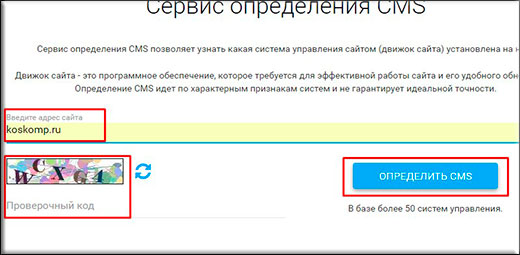
Я определил, что мой блог сделан на WordPress. Хотя конечно я и сам об этом знаю)
Builtwith
Это уже англоязычный сервис, хотя ничего сложного здесь нет. Просто заходите на builtwith.com, вписываете адрес сайта в строчку и жмете Lookup. После этого у вас вылезет различная информация по вашему ресурсу, в том числе вы можете узнать на какой CMS сделан сайт.
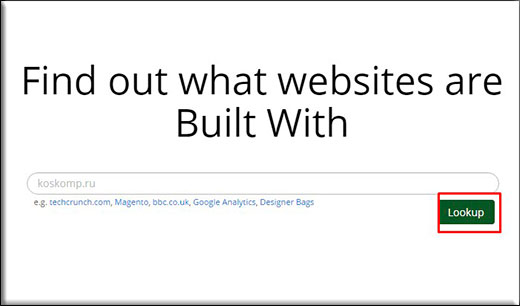
Только она находится ниже. Спускайтесь, пока не доберетесь до строчки «Content Management System». Именно там всё и будет написано.
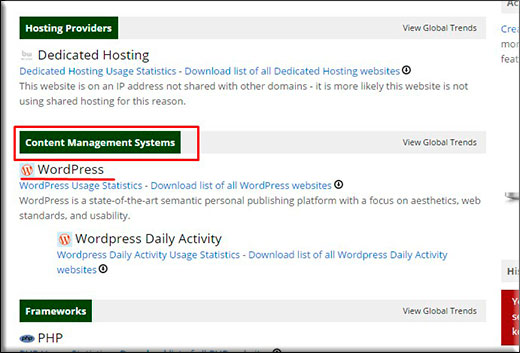
2-ip
Известный русскоязычный сервис, благодаря которому мы можем сделать много полезных вещей, например узнать свой ip адрес или проверить скорость интернета. Но кроме всего этого мы можем узнать и движок. Для этого найдите пункт «Система управления сaйтом (CMS)».
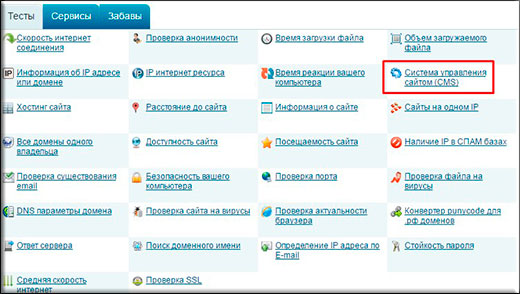
Теперь просто введите туда адрес сайта и нажмите «Найти». Вам выдастся список доступный движков, и тот, на котором сделан ваше детище сделано, обозначится красной надписью «Найдены признаки использования».